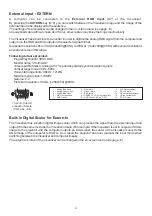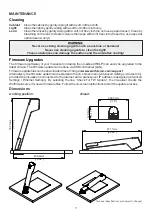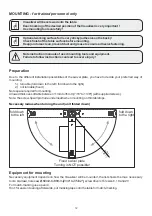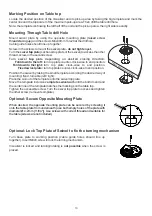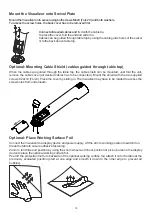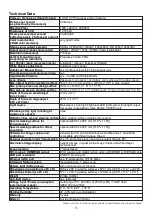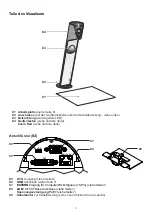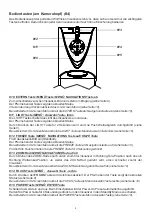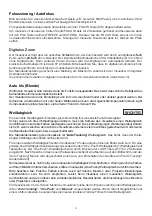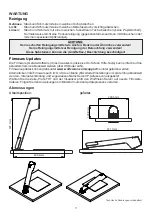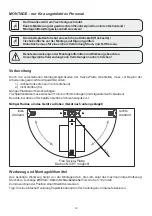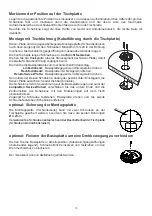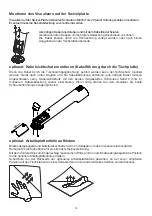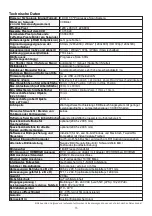7
Power over Ethernet plus (PoE+)
Der Ethernet/LAN Anschluss des Visualizer verfügt auch über Power over Ethernet (PoE+) Funktionalität.
Power over Ethernet ist eine populäre Methode um Kabel- und Installationskosten zu sparen. Jeder PoE+
Adapter, der dem IEEE
802.3at-2009 I
ndustriestandard entspricht, kann einem CAT-5 (oder höher) Kabel
zwischen 36 und 57 Volt Gleichstromspannung hinzufügen, wodurch die Kamera die Stromversorgung über
das Ethernet/LAN Kabel erhält.
Der PoE+ Adapter für den VZ-3 muss dem Industriestandard IIEEE
802.3at-2009
entsprechen. Bevor
dieser Standard eingeführt wurde, waren einige inkompatible Geräte auf dem Markt erhältlich. Manche
dieser Nicht-Standard Geräte können den VZ-3 zerstören!
Dieser Visualizer entspricht der Leistungsklasse 4 (power classification 12,95 bis 25,50W).
Weitere Informationen über PoE Adapter finden Sie unter folgendem Link:
www.wolfvision.com
Produkte/Zubehör
USB Port
Der USB Computeranschluss
(#6)
kann für direkte Verbindungen zwischen dem Visualizer und einem
Computer verwendet werden. Hier kann der Visualizer als Scanner für 3-dimensionale Objekte verwendet
werden. Bilder im JPG-, TIF- oder BMP-Format können in Bruchteilen einer Sekunde aufgenommen werden
- wesentlich schneller als mit einem Desktop Scanner.
Die vSolution Link Software by WolfVision arbeitet unter Windows XP, Vista, 7 und 8 (32 und 64-bit) sowie
Apple Macintosh und ist voll TWAIN/WIA kompatibel. Dies ist wichtig, wenn der Visualizer mit
Grafikanwendungen wie Photoshop verwendet, oder an Interaktiven Whiteboards (Smart Boards)
angeschlossen wird. Der schnelle USB 2.0 Anschluss ermöglicht die Ausgabe bewegter Bilder. Die
WolfVision vLink Software kann AVI-Dateien abspeichern und beinhaltet einen Video Capture Treiber. Damit
kann das Livebild der Visualizer mit nahezu jedem modernen Videoschnittprogramm verarbeitet und
gespeichert werden.
Bitte downloaden Sie die aktuellste Version der vSolution Link Software by WolfVision von unserer
Homepage unter:
www.wolfvision.com
(Support)
.
Bilder, welche mit der vSolution Link Software by WolfVision gespeichert werden, enthalten EXIF Daten
(vorausgesetzt das Bildformat JPG oder TIFF wird verwendet). Verwendete EXIF Daten:
Hersteller = WolfVision
Visualizer Modell (inklusive Seriennummer) = z.B. VZ-3 (01031527)
Firmware Version = z.B. V1.25a
Datum und Zeit der Erstellung = z.B. 2014-08-07 11:06:29 (yyyy-mm-dd hh:mm:ss)
Ethernet / LAN Anschluss
10BASE-T/100Base-TX
Der LAN Anschluss
(#8)
ermöglicht die Integration des Visualizers in ein internes Computernetzwerk. Wenn
dem Gerät eine offizielle (WAN) IP-Adresse zugewiesen wird, kann es auch zur Kommunikation über das
Internet verwendet werden. Administratoren einer größeren Anzahl von Visualizern, schätzen besonders
die Möglichkeit über den LAN-Anschluss alle Visualizer in ihrem Netzwerk von einem Desktop PC in ihrem
Büro aus zu steuern, zu warten und upzudaten. Die Liste der Anwendungsmöglichkeiten des LAN-
Anschlusses wächst ständig: Steuerung, Übertragung/Speicherung von Bildern, Wartung wie Firmware
Updates, etc.
Folgende Protokolle werden unterstützt: TCP/IP, ICMP und ARP.
Um zu verhindern, dass sich unautorisierte Benutzer über das Netzwerk in den Visualizer einloggen, ist es
möglich Administrator- und User-Passwörter zu vergeben. Die Übertragung der Passwörter ist mit MD5
verschlüsselt.
Standardmäßig ist DHCP aktiviert um die Netzwerkeinstellungen automatisch zu beziehen.
Die maximale Auflösung der Übertragung von Einzelbildern beträgt SXGA- (1280x960).
Für vollen Funktionsumfang wird JAVA Version 1.7.0 (oder höher) benötigt.
Für vollen Funktionsumfang werden folgende Ports benötigt: 50000, 50913, 50915 und 50921.
Nähere Informationen finden Sie in der separaten Beschreibung "How To Connect the Visualizer to a
Network".